
��������
�����ס�
| |||||||||||||||||||||||||||||||||||||
|
amazon Echo Dot�ʣ���
���åȥ��åפ�³�� 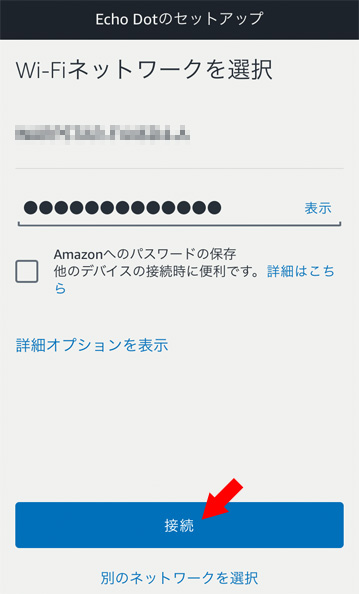 ��Echo Dot����³��������Wi-Fi���������ݥ���Ȥ����ơ����Υѥ���ɤ����Ϥ��ޤ�������³�פåפ���ȡ�Echo Dot�ϻؼ����줿Wi-Fi���������ݥ���Ȥ���³���˹Ԥ��ΤǤ�����Wi-Fi�롼����������MAC���ɥ쥹�ե��륿����Ƥ����Echo Dot����³���뤳�Ȥ��Ǥ��ޤ���Echo Dot��MAC���ɥ쥹��������ˤ��Ƥޤ����Τ��ᡢWi-Fi�롼�����Υ�������³������Ƥ���ǥХ�����MAC���ɥ쥹��Ĵ�٤�Wi-Fi�롼��������Ͽ���뤫����öWi-Fi�롼������MAC���ɥ쥹�ե��륿����ڤä�Echo Dot����³�Ǥ���褦�ˤ��ޤ���Echo Dot��Wi-Fi����³�Ǥ���ȡ�Alexa���ץ��Echo Dot��������̤ΰ��ֲ���MAC���ɥ쥹��ɽ������ޤ��Τǡ������Wi-Fi�롼��������Ͽ����MAC���ɥ쥹�ե��륿���ͭ���ˤ��ޤ��� �����ʤߤˡ�Echo Dot��IP���ɥ쥹��DHCP�dz�����ƤƤ�餦�ʳ��ʤ�������IP���ɥ쥹�ˤ�������ϤǤ��ʤ��ͻҤǤ����ޤ��������ƥ��ˤ���θ����Ƥ���褦�ǡ��ͥåȥ����ǤϥǥХ���̾��MAC���ɥ쥹�ϸ����ޤ���Ǥ����� 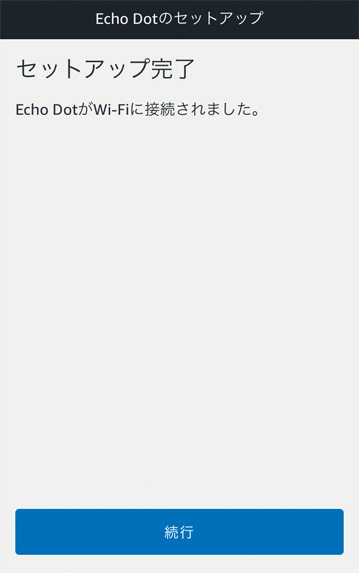 ��Echo Dot��Wi-Fi��³����������С����åȥ��å״�λ�Ǥ��� 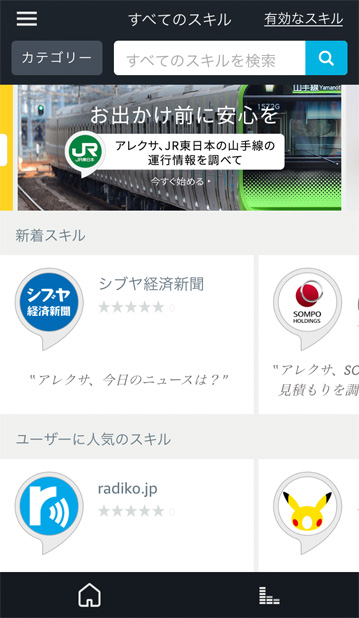 �����åȥ��åפ���λ�����顢��Ϲ��ߤΡ֥�����פ��ɲä��ƹԤ��ޤ���radiko.jp��������ɲä���ȡ֥��쥯�����饸���ǡ�������Ĥ��ơפʤɤ��ä�������ȡ�Echo Dot���饸�������Ѥ�ꡣ |
|
2017 calendar
�Ǽ���
|
||||||||||||||||||||||||||||||||||||||||||||||||||||||||
